
図形を描こうとすると、時々、グレースケールモードになっている時がある。
下は、赤枠を書こうとした場合。
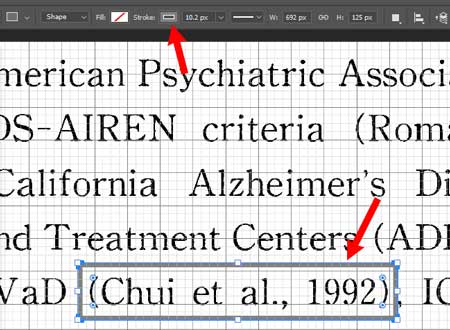
「Image → Mode」で確認すると、ドキュメントのモード設定が「Grayscale」に。
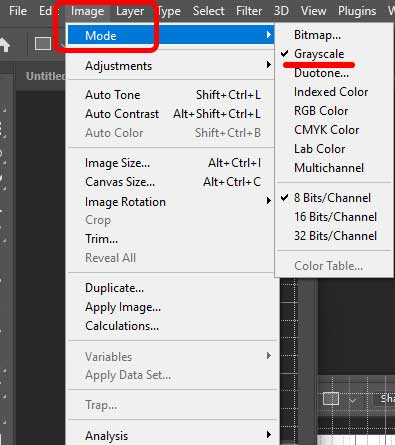
ここをRBGにすればOK。
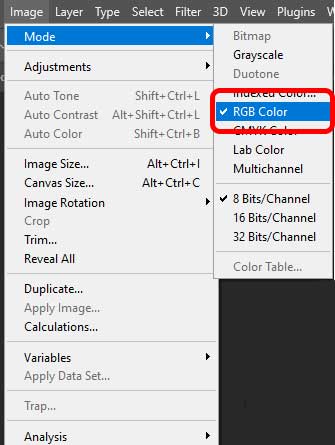
意図した通りに、赤枠が掛けるようになった。
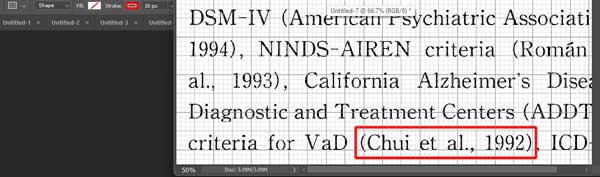
※ ただし、設定変更前に書いた図形は埋め込まれてしまうので、Grayscaleの状態で描いた図形を一度消去してから描きなおすべし。
勉強したことや調べた事etc.の備忘録

図形を描こうとすると、時々、グレースケールモードになっている時がある。
下は、赤枠を書こうとした場合。
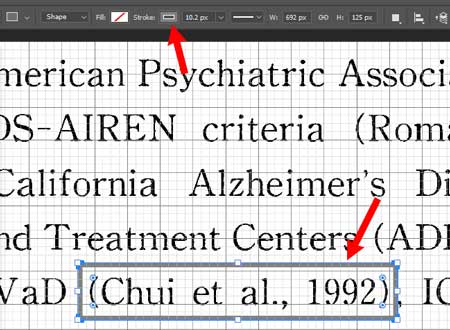
「Image → Mode」で確認すると、ドキュメントのモード設定が「Grayscale」に。
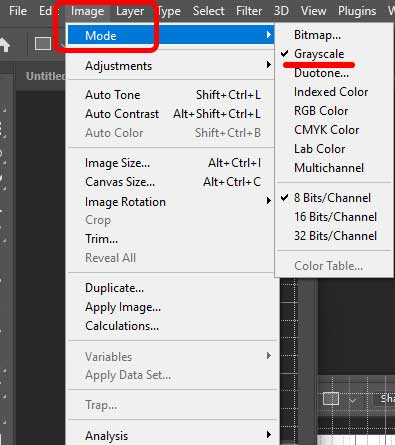
ここをRBGにすればOK。
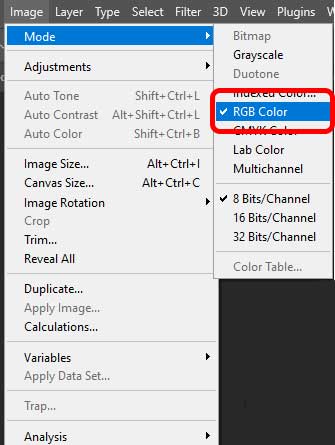
意図した通りに、赤枠が掛けるようになった。
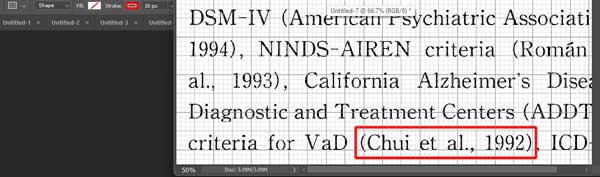
※ ただし、設定変更前に書いた図形は埋め込まれてしまうので、Grayscaleの状態で描いた図形を一度消去してから描きなおすべし。